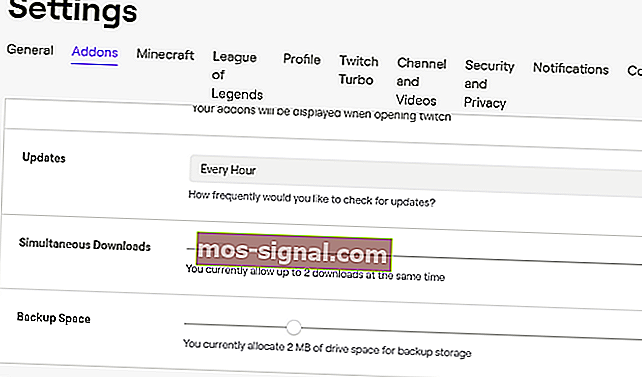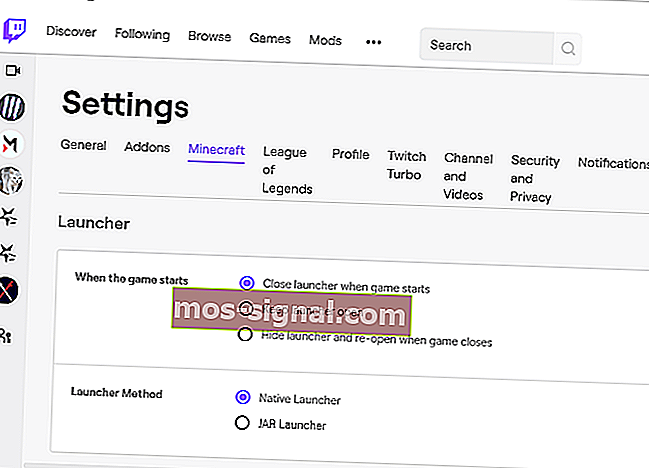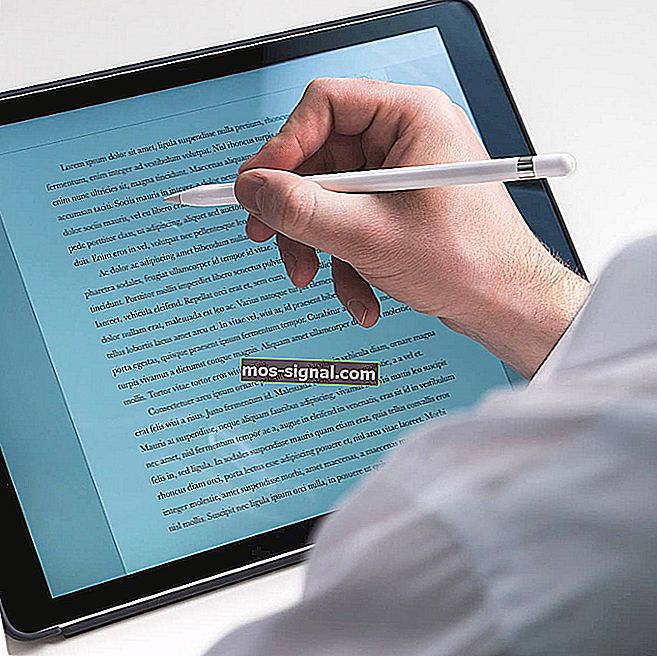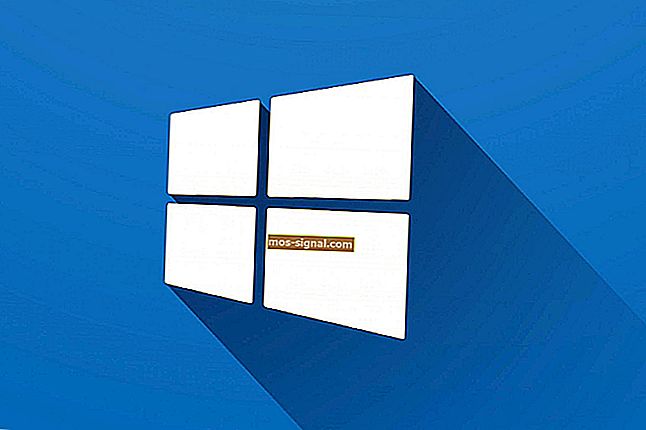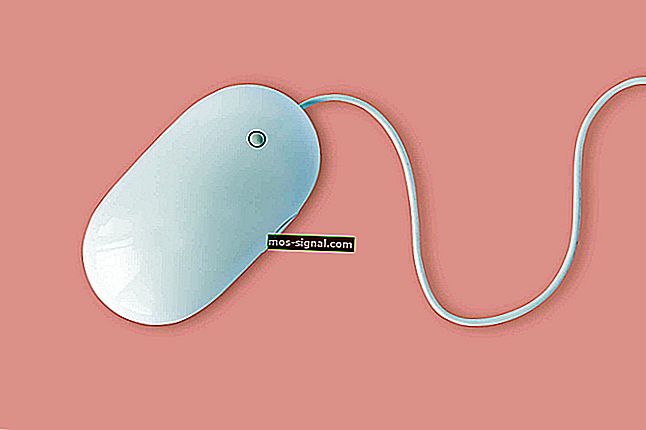Cum se remediază eroarea de instalare a complementului Twitch
- Twitch este una dintre cele mai populare platforme de streaming pentru jucători. Lansatorul Twitch permite utilizatorilor să instaleze moduri Minecraft direct din lansator.
- Cu toate acestea, uneori, modul Minecraft poate afișa o eroare de instalare a programului Twitch din cauza problemelor de memorie.
- Avem multe alte articole în acest sens în hub-ul nostru dedicat pentru depanarea erorilor Twitch.
- Nu uitați să consultați secțiunea noastră de streaming care conține o mulțime de resurse pe platformele și instrumentele de streaming.

Minecraft și Twitch se numără printre cele mai populare platforme de jocuri video și respectiv streaming. Cu toate acestea, în timp ce utilizați clientul Twitch pentru a instala Minecraft, puteți întâlni erorile de instalare a complementului Twitch și eroarea de instalare Minecraft.
Utilizatorii Minecraft au raportat probleme similare și în pagina comunității Reddit.
Am fost bine până la prânz ieri și acum nu pot actualiza niciun pachet de moduri pe care le jucam cu ore înainte și, de asemenea, nu pot descărca altele noi.
Această eroare poate apărea din cauza unei erori în clientul Twitch sau a unei configurații incorecte Twitch pentru addons și Minecraft.
În acest articol, am enumerat câteva sfaturi de depanare pentru a vă ajuta să remediați eroarea de instalare Minecraft în Windows.
Cum se remediază Twitch care nu instalează Minecraft?
1. Măriți alocarea memoriei

- Lansați clientul Twitch.
- Accesați Fișier> Setări și deschideți Minecraft.
- Accesați Setări Java> Alocare maximă de memorie.
- Setați-l la 7500 MB și faceți clic pe OK pentru a salva modificările.
- Apoi, mergeți din nou la Fișier> Setări și deschideți Addons.
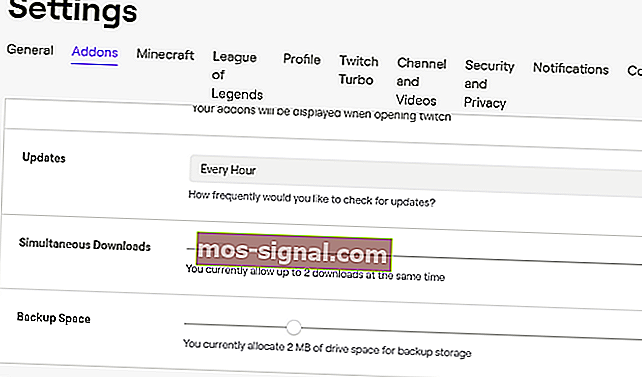
- Pentru spațiul de rezervă, setați-l la 10 MB.
- Salvați modificările și reporniți clientul Twitch.
Eroarea de instalare a suplimentului poate apărea dacă clientul Twitch este configurat incorect. Mai mulți utilizatori au raportat că modificarea dimensiunii de alocare a memoriei și a setărilor de backup Addon i-au ajutat să rezolve problema.
Dacă problema persistă, încercați să modificați metoda lansatorului în Twitch.
- Lansați clientul Twitch.
- Accesați Fișier> Setări.
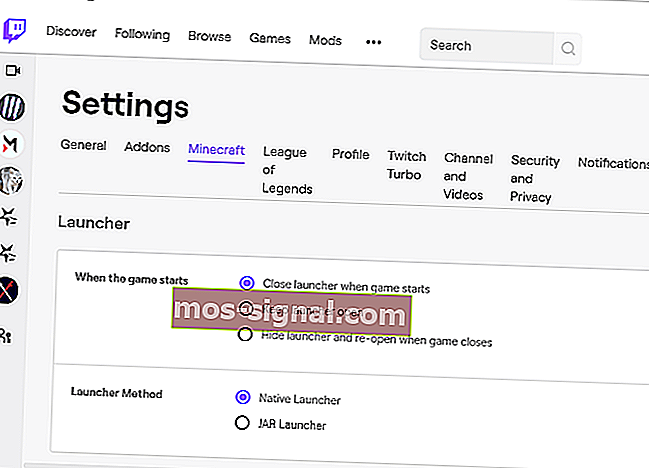
- Deschideți fila Minecraft .
- Schimbați metoda lansatorului din JAR în Nativ.
Doriți să începeți transmiterea în flux către Twitch? Verificați cel mai bun software de streaming live pentru Twitch!
2. Dezinstalați și modificați calea fișierului Twitch

- Descărcați programul de instalare Twitch de pe site-ul oficial.
- Apăsați tasta Windows + R.
- Tastați appwiz.cpl și faceți clic pe OK pentru a deschide Panoul de control.
- Selectați Twitch din aplicațiile instalate.
- Faceți clic pe Dezinstalare și confirmați făcând clic pe Da.
2.1 Reinstalați clientul Twitch
- Faceți clic dreapta pe programul de instalare Twitch și selectați Run as Admin.
- Urmați instrucțiunile de pe ecran pentru a instala software-ul.
- Odată instalat, trebuie să schimbăm calea fișierului.
2.2 Schimbați calea fișierului Twitch

- Lansați Twitch.
- Faceți clic pe Fișier și selectați Setări.
- Deschideți fila Minecraft .
- Faceți clic pe butonul Modificare .
- Navigați la calea de instalare Twitch și selectați folderul Twitch .
- Faceți clic pe Selectare folder.
- Acum deschideți fila Mods și instalați Minecraft.
Eroarea complementului Twitch și eroarea de instalare Minecraft pot fi rezolvate prin creșterea alocării de memorie pentru Minecraft și Addon. Cu toate acestea, dacă problema persistă, încercați să reinstalați clientul Twitch și să schimbați calea fișierului.
Întrebări frecvente: Aflați mai multe despre instalarea Twitch Minecraft
- Unde este instalat Twitch Minecraft?
Pentru a accesa Minecraft pe Twitch, deschideți Twitch și faceți clic pe fila Mods. Faceți clic pe Minecraft. Apoi, faceți clic dreapta pe profilul dvs. Minecraft și selectați Deschideți folderul pentru a accesa calea de instalare Minecraft în Twitch.
- Cum descarc Twitch?
Dacă doriți să vă bucurați de avantajele de a avea Twitch, pur și simplu urmați acest articol despre cum să instalați cu ușurință Twitch.
- Cum funcționează sincronizarea complementului twitch?
Funcția de sincronizare vă permite să sincronizați datele despre suplimentele dvs. pe mai multe computere, atât timp cât este utilizat același cont. O variantă mult mai ușoară ar fi să folosiți pur și simplu clientul web Twitch dintr-un browser de încredere.